Efter download og installation af en opdatering fra Windows Update, konstant et vindue popper op nagende dig om at genstarte, og selv tælle ned til en automatisk genstart. Træt af det? Deaktivere den.
Steps
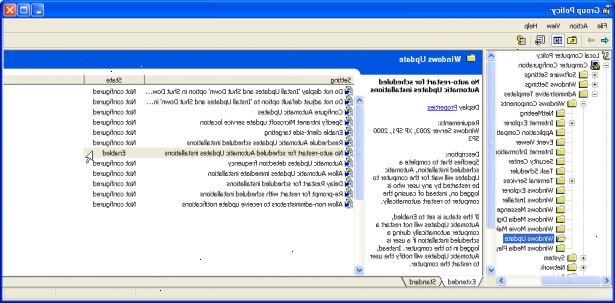
Metode 1
- 1Hent finde og køre robot (FARR).
- 2Hent den service kontrol plugin til det placeret.
- 3Skrive i "sctrl autom." Windows Update vil stoppe nagende du indtil næste genstart.
Metode 2
- 1Sikkerhedskopiere registreringsdatabasen.
- 2Åbn regedit ved at skrive "regedit" i Start> Kør dialogboksen.
- 3Naviger til HKEY_LOCAL_MACHINE \ Software \ Policies \ Microsoft \ Windows \ WindowsUpdate \ au.
- 4Oprette eller ændre værdien DWORD NoAutoRebootWithLoggedOnUsers til 1..
- 5Afslut og genstart.
Metode 3: for XP pro, 2000 og 2003-brugere med SP2 installeret
- 1Indtast gpedit. Msc i Start> Kør dialogboksen.
- 2Naviger til computerens konfiguration> administrative skabelon> Windows-komponenter> Windows Update.
- 3Højreklik på ingen automatisk genstart for planlagte automatiske opdateringer installationer. Aktivere den.
- 4Afslut Group Policy Editor og genstarte.
- Bemærk, at brug af "No Auto-genstart" funktion ikke nå det mål, du ønsker. Det vil stoppe auto-genstart, men du vil fortsætte med at få pop-ups beder om en genstart, indtil du gør. For at forhindre dette, er du nødt til at aktivere "Reprompt for genstart med planlagte anlæg", der findes i samme afdeling, og indstille intervallet for reprompts til den tilladte max, som er 1440. Thats 24 timer. Du vil sandsynligvis slukke eller genstarte computeren normalt under denne tid. Med denne mulighed sæt, vil du blive bedt om kun én gang for at genstarte nu eller senere. Når du har klikket senere, vil du ikke blive spurgt igen, indtil den næste dag, hvis du har forladt din pc på i 24 timer.
Tips
- Hvis du er desperat, kan du deaktivere automatiske Windows-opdateringer udelukkende ved at indtaste services.msc i Start> Kør dialogen og standsning samt invaliderende Automatiske Opdateringer.
- En anden metode til at deaktivere "Automatic Update Service" er at skrive [net stop "automatiske opdateringer"] (uden []) i en kommandoprompt. Som en genvej kan du også skrive dette i et tekstdokument og gem som "ingen restart.bat" (uden ""). Sørg for, at notepad ikke automatisk tilføje. Txt til dit filnavn, ved at vælge "Alle filer". Dobbeltklik på din bat-fil til at dræbe tjenesten. BEMÆRK: Den service vil genstarte på reboot.
Advarsler
* ADVARSEL: Group Policy Editor er et meget kraftfuldt værktøj. Forkert brug kan gøre din computer til en brevpresser.
